Jak zamknout rotaci obrazovky v systému iOS 9
Může to být frustrující, když se pokoušíte otáčet obrazovku iPhonu, abyste si něco prohlédli nebo něco přečetli, ale data, která se pokoušíte zobrazit, se spolu s obrazovkou otáčí. IPhone se automaticky orientuje podle toho, jak je zařízení umístěno, a tato orientace nemusí být vždy v souladu se způsobem, jakým chcete zobrazit obrazovku.
Orientace obrazovky však nemusí být přizpůsobivá a můžete ji uzamknout v orientaci na výšku. I když to může občas ztížit určité situace, možná zjistíte, že konzistentní, uzamčená orientace obrazovky je vhodnější pro způsob, jakým zařízení používáte. Na této stránce se dozvíte, jak zamknout iPhone v orientaci na výšku.
Uzamčení rotace obrazovky na vašem iPhone v iOS 9
Kroky v tomto článku byly provedeny na zařízení iPhone 6 Plus v systému iOS 9. Tyto kroky vás přesměrují do nabídky v zařízení iPhone nazvané Control Center. Ovládací centrum iPhonu je vždy přístupné z domovské obrazovky, ale lze jej nastavit tak, aby bylo přístupné z uzamčené obrazovky a také v aplikacích. Pokud zjistíte, že se do ovládacího centra nemůžete dostat z obrazovky zámku nebo z aplikace, můžete se dozvědět více o konfiguraci ovládacího centra iPhone pro zapnutí nebo vypnutí těchto možností.
IPhone lze bohužel uzamknout pouze na výšku. Neexistuje způsob, jak jej uzamknout v orientaci na šířku.
- Přejeďte prstem z dolní části domovské obrazovky (nebo z dolní části obrazovky zámku nebo v aplikaci, pokud jsou tyto možnosti v zařízení povoleny).
- Klepněte na tlačítko v horní části ovládacího centra a visací zámek uvnitř kruhové šipky. Tlačítko bude bílé, když je tato možnost povolena, a stejnou ikonu uvidíte také ve stavovém řádku v horní části obrazovky vašeho iPhone.

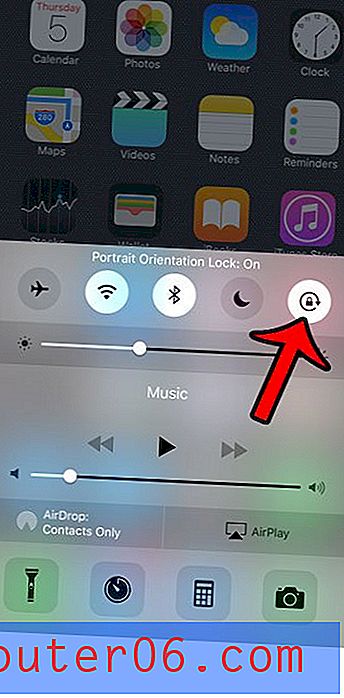
Máte iPhone 6 Plus nebo 6S Plus? Na těchto větších zařízeních je funkce s názvem Dosažitelnost, která vám umožní stáhnout své ikony dolů, aby bylo zařízení snadnější spravovat jednou rukou. Naučte se, jak zapnout nebo vypnout dosah na vašem zařízení.



